首先通过修复Office程序恢复功能,若无效则手动修改注册表或使用注册表脚本添加Word和Excel新建选项,具体步骤包括在线修复Office、编辑.docx与.xlsx默认值并创建ShellNew项,或导入.reg文件批量修复。
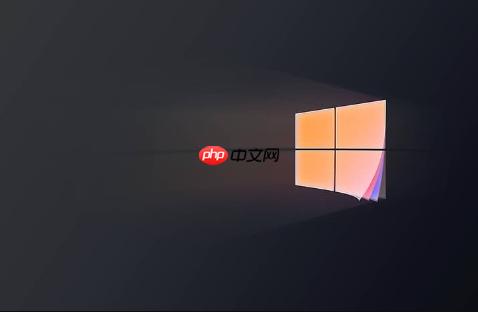
如果您在Windows 10系统的桌面右键菜单中找不到新建Word或Excel文档的选项,可能是由于Office安装不完整、注册表信息丢失或被第三方软件清理所致。以下是恢复这些选项的具体步骤。
本文运行环境:Dell XPS 13,Windows 10 专业版
一、通过修复Office程序恢复功能
此方法利用Office内置的修复工具重新配置程序组件,可自动修复因安装损坏导致的右键菜单缺失问题。
1、点击左下角“开始”按钮,打开“设置”应用。
2、进入“应用” > “应用和功能”,在应用列表中找到您的Microsoft Office产品。
3、点击该Office产品,选择“修改”按钮(部分系统显示为“更改”)。
4、在弹出的安装向导中,选择在线修复选项并确认。
5、等待修复过程完成,期间请保持网络连接稳定,修复结束后重启计算机。
二、手动修改注册表添加Word和Excel选项
此方法直接编辑系统注册表,重建文件关联信息,适用于注册表项被错误删除的情况。操作前请确保已备份注册表。
1、按下Win + R组合键打开“运行”窗口。
2、输入regedit并按回车,以管理员权限打开注册表编辑器。
3、导航至路径HKEY_CLASSES_ROOT\.docx,双击右侧的“(默认)”项。
4、将其“数值数据”修改为Word.Document.12,点击“确定”。
5、继续导航至HKEY_CLASSES_ROOT\.xlsx,同样将“(默认)”的数值数据改为Excel.Sheet.12。
6、分别展开.docx和.xlsx项,在其下方右键新建名为ShellNew的子项。
7、进入新建的ShellNew项,在右侧空白处右键选择“新建” > “字符串值”,命名为FileName,无需填写数值数据。
8、完成后关闭注册表编辑器,重启电脑或重启资源管理器进程使更改生效。
三、使用注册表脚本批量导入修复
此方法通过预写好的注册表文件自动注入所需键值,适合需要快速修复多个文件类型或对注册表操作不熟悉的用户。
1、打开记事本程序,将以下内容复制粘贴进去:
Windows Registry Editor Version 5.00
[HKEY_CLASSES_ROOT\.docx\ShellNew]
"NullFile"=""
[HKEY_CLASSES_ROOT\.xlsx\ShellNew]
"NullFile"=""
2、点击“文件” > “另存为”,文件名输入fix_office_new.reg,保存类型选择“所有文件”。
3、双击保存的.reg文件,点击“是”以确认将信息添加到注册表。
4、根据提示完成操作后,刷新桌面或重启电脑查看右键菜单是否已恢复。































